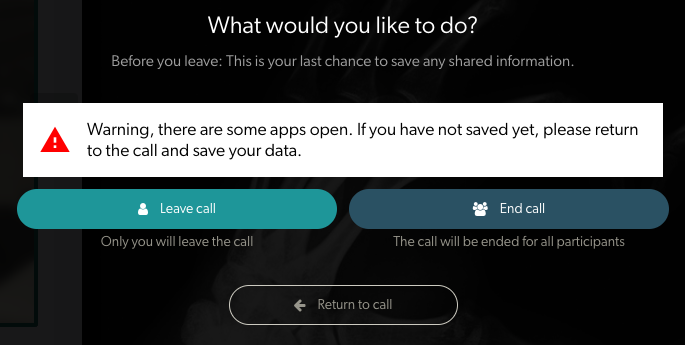Bli med i en videosamtale og rådfør deg med pasienten/klienten din
Det er enkelt og intuitivt å bli med i en samtale med en ventende pasient eller klient
Bli med i en videosamtale
Slik blir du med i en videosamtale med en ventende pasient eller klient og starter konsultasjonen. Du kan også se og laste ned hurtigveiledningen :
| 1. Rådfør deg med pasienten din og eventuelle andre nødvendige gjester som vanlig i den virtuelle klinikken din. Før samtalen avsluttes, gå til Apper og verktøy og klikk på Samtykke til massefakturering for å åpne applikasjonen. |
|
| 2. Du kommer til dashbordsiden for venteområdet ditt. Her vil du se pasientene/klientene dine som venter på, eller deltar i, en videokonsultasjon med tjenesten din. |
|
| 3. Finn pasienten du vil bli med i, og klikk på Bli med . |
Pasient venter – kliniker klikker på Bli med
|
| 4. Hvis dette er konfigurert i klinikken din, vil det dukke opp en popup-bekreftelsesboks som viser hvem du skal bli med i samtalen med. En vert er en tjenesteleverandør med en konto, og en gjest er en pasient/klient. Hvis navnet som vises ikke er det du hadde tenkt å bli med i samtalen med, kan du klikke på avbryt og bli med i riktig samtale. Hvis bekreftelsesboksen ikke er konfigurert på klinikken din, vil videosamtalen starte uten bekreftelse når du klikker på Bli med i samtalen. |
 Bekreftelse på deltakelse i samtalen |
|
5. Videosamtaleskjermen åpnes i en ny fane:
|

|
|
6. Klikk på den røde Legg på -knappen når du er ferdig med å snakke med pasienten. For å avslutte samtalen for alle, klikk på Avslutt samtale . For å avslutte samtalen og sette pasienten på vent i venterommet slik at noen andre kan bli med, klikk på Forlat samtale (i samtaler med mer enn to deltakere, vil samtalen fortsette for de andre deltakerne hvis du forlater den). Hvis du fortsatt har shard-ressurser aktive i kallet ditt, vil du se en advarsel og kan gå tilbake og lagre dem om nødvendig. |
|
 I dette eksemplet må mikrofonen startes på nytt |
Ytterligere ressurser:
Veiledning for kliniker med videosamtale – nedlasting
Last ned denne veiledningen for å vise deg hvordan du kan starte en konsultasjon.